将 hexo 博客部署至 VPS
Back前几天买一个VPS的初衷只是想要一个聪明一点的搜索引擎和更好的git体验,结果发现如果只是达成这样的效果,我这一月5刀花的确实不是很值,毕竟VPS虽然1G1核,但性能还是有很大溢出。所以我想把自己之前挂载在Github Page上的hexo博客放在VPS上试试。倒也不是为了性能等诸多方面的考虑,只是想试验一下,当做一次对服务器操作的小小入门。
已有的条件
- 本地已经有一个在使用中的hexo博客目录
- 一个在Vultr上的1G1核20G SSD的VPS,系统为Ubuntu 18.04
- 域名已经解析至VPS的IP
在Server上的准备工作
安装git、nodejs、nginx,为了省事,都是直接用apt-get安装的,所以版本一般较为落后,但是不耽误后面的工作和正常的使用。
apt-get install git nodejs nginxgit --version
# git version 2.17.1
node --version
# v8.10.0
nginx -v
# nginx version: nginx/1.14.0 (Ubuntu)创建git仓库
原本hexo挂在github上的时候,我们使用git将网站内容push到github的仓库中,现在我们需要做相似的事情,在VPS上建立一个git仓库,允许我们从本地将网站内容push到VPS上的git仓库中。
首先需要添加一个用来管理git事务的用户git,此用户为博客在server上的管理者。
adduser git然后需要赋予该用户可以使用sudo的权限,修改/etc/sudoers文件,由于此目录默认只读,所以修改之前需要事先修改权限,让该文件可写,但是最好在修改任务结束之后将权限修改回只读状态。
vim /etc/sudoers然后在找到root All=(ALL:ALL) ALL,在下面一行添加:
git ALL=(ALL:ALL) ALL
# 如果想达到git用户免密使用sudo的目的,可以在%sudo ...下面一行添加:
git ALL=(ALL) NOPASSWD:ALL现在切换到git用户,并在其主目录下创建git仓库:
su git
mkdir ~/hexo.git
cd ~/hexo.git
git init --bare这里的--bare选项是一定要加的,不加的话创建的是一个普通库(用于在本地使用),加上之后创建的才是我们需要的共享库(其中只有一个.git目录),二者的区别可以参照这篇博客。
之后进入hooks目录并写入部署网站的脚本:
cd ~/hexo.git/hooks
vim post-receive脚本内容如下,作用是将git仓库中的内容部署网站目录(创建目录在第5节)
#!/bin/bash
GIT_REPO=/home/git/hexo.git
TMP_GIT_CLONE=/tmp/hexo
PUBLIC_WWW=/var/www/hexo
rm -rf ${TMP_GIT_CLONE}
git clone $GIT_REPO $TMP_GIT_CLONE
rm -rf ${PUBLIC_WWW}/*
cp -rf ${TMP_GIT_CLONE}/* ${PUBLIC_WWW}赋予脚本执行权限
chmod +x post-receive配置ssh
ssh公匙允许我们从本地免密登录和push内容至server,本地用户的ssh公匙在位于~/.ssh/is_rsa.pub。
切换至VPS的git用户
cd ~/.ssh
vim authorized_keys # 内容为本地主机~/.ssh/is_rsa.pub中的内容修改完毕之后我们就可以尝试在本地登录server上的git用户了:
ssh git@server的ip如果登录成功则代表这一步完成。
创建网站目录
mkdir /var/www/hexo我们需要确保git用户拥有对上面目录的拥有权:
chown git:git -R /home/git/hexo.git # 如果该目录是git创建的,拥有者应该已经是git了
chown git:git -R /var/www/hexo配置Nginx
Nginx是一个轻型的Web服务器,和Apache类似。可能是由于版本或系统的差异,我找了很多篇博客才找到符合我的配置。
我Server上的配置文件为/etc/nginx/sites-available/default,网上所说的配置文件位置五花八门,在这里耽误了很久时间。
cd /etc/nginx/sites-available/default
cp default default.bk # 备份配置文件
vim default将其中server{...}的内容修改如下:
server {
listen 80 default_server; # 默认监听80端口
listen [::]:80 default_server;
root /var/www/hexo; # 换为自己刚刚创建的网站目录
server_name banqinghe.com www.banqinghe.com; # 修改为自己的域名
access_log /var/log/nginx/hexo_access.log;
error_log /var/log/nginx/hexo_error.log;
error_page 404 = /404.html;
location ~* ^.+\.(ico|gif|jpg|jpeg|png)$ {
root /var/www/hexo;
access_log off;
expires 1d;
}
location ~* ^.+\.(css|js|txt|xml|swf|wav)$ {
root /var/www/hexo;
access_log off;
expires 10m;
}
location / {
root /var/www/hexo;
if (-f $request_filename) {
rewrite ^/(.*)$ /$1 break;
}
}
location /nginx_status {
stub_status on;
access_log off;
}
}然后重启nginx服务:
service nginx restart但是我这里没有重启成功,查看信息:
service nginx status
... nginx: [emerg] bind() to [::]:80 failed...
...可以观察到是80端口无法绑定,显示的是被占用了。原因是时间事件下了一个apache,但是从来没有用过,现在它占着80端口,卸载就可以解决问题了:
apt-get remove apache2本地配置
上面已经完成了server上所需的全部工作,下面需要在本机修改配置文件,修改hexo博客目录的配置文件_config.yml,找到如下的部分进行修改:
# Deployment
## Docs: https://hexo.io/docs/deployment.html
deploy:
type: git
repo:
vultr: git@VPS的IP:hexo.git
github: [email protected]:banqinghe/banqinghe.github.io.git
branch: master使用两个仓库进行了双线部署,毕竟不知道VPS什么时候就挂掉了,备份一个存在github中。
部署博客:
hexo clean
hexo g
hexo d完成之后就可以输入域名进入网站了。
SSL证书
没有SSL证书的网站无法通过https协议访问,用http访问的时候总是会被浏览器打上一个“不安全”的标签。个人博客嘛,本来就没有什么值得多加保护的数据,但是没有https看起来不太舒服。网上有多种免费SSL证书的获取途径,因为我半道退了vultr的款,换成了阿里云,所以就直接用了阿里云平台上提供的免费证书,下载下来之后是两个文件:
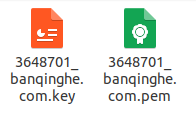
在服务器上的/etc/nginx下创建cert目录,把本地的key文件和pem文件上传至服务器端:
scp ./* root@ip地址:/etc/nginx/cert/此时就可以开始使用SSL证书,开启443端口。再来修改/etc/nginx/sites-available/default文件,在原本server{...}下面添加以下内容(其实就是对前一个server内容进行了以下修改):
# HTTPS server
server {
listen 443 ssl;
server_name banqinghe.com;
root /var/www/hexo;
ssl_certificate cert/3648701_banqinghe.com.pem;
ssl_certificate_key cert/3648701_banqinghe.com.key;
ssl_session_timeout 5m;
ssl_ciphers ECDHE-RSA-AES128-GCM-SHA256:ECDHE:ECDH:AES:HIGH:!NULL:!aNULL:!MD5:!ADH:!RC4; #使用此加密套件。
ssl_protocols TLSv1 TLSv1.1 TLSv1.2; #使用该协议进行配置。
ssl_prefer_server_ciphers on;
access_log /var/log/nginx/hexo_access.log;
error_log /var/log/nginx/hexo_error.log;
error_page 404 = /404.html;
location ~* ^.+\.(ico|gif|jpg|jpeg|png)$ {
root /var/www/hexo;
access_log off;
expires 1d;
}
location ~* ^.+\.(css|js|txt|xml|swf|wav)$ {
root /var/www/hexo;
access_log off;
expires 10m;
}
location / {
root /var/www/hexo;
if (-f $request_filename) {
rewrite ^/(.*)$ /$1 break;
}
}
location /nginx_status {
stub_status on;
access_log off;
}
}之后再重启一下nginx就完成了。
总结
这是一篇用于记录过程的博客,适用于我自己,目的是熟悉过程,并且让下次做起来不会那么费力。
其实部署完毕之后速度依然一般,但是会显得有趣一些。在上面的部署过程并没有实现SSL证书的获取,所以网站只能通过http访问,而不能使用https,这样不能让对于安全性较为重视的用户满意,我打算在后续的时间里再完善这一工作。
原本使用vultr的VPS,但是ping的延迟一直都是300ms左右,在服务器上操作更是慢到让人不能忍,所以我气急败坏地退款了。但是对云服务器的摸索并没有到此为止,我发现阿里云学生机一年114,而且还有个20块钱的优惠券,就买下来了。原本还想着试试不太熟悉的CentOS,然后发现前面记录好的配置过程根本就不适用了,然后就又换成了Ubuntu,SSL证书也顺利地搞起来了。
备案时候的网站名被要求改来改去确实烦人,但是让我有点惊喜的是管局审核只用了三四天,还挺开心的。
希望能写出来一些属于自己的干货吧(😉)